【iOS 14 / iPadOS 14】ボイスメモでのエンハンス録音の使い方
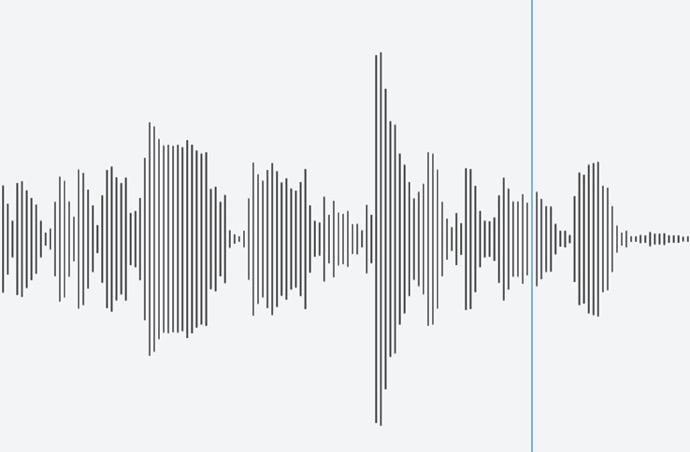
iOS 14に搭載されている機能の中で、最も派手な、または最も精巧な改善ではありませんが、それは最も頻繁に使用されるものになる可能性があり、Appleは、「ボイスメモ」で録音したすべての音声にワンタッチ機能を追加しました
iPhone用の音声録音アプリは何十、もしかしたら何百もありますが、AppleはiOS 14の標準の「ボイスメモ」アプリを改良して、そのハードルを上げました
今では、エンハンス録音を搭載したフルオーディオアプリとなりました、名前からして、録音したものの品質を向上させるためのもののように聞こえますが、それ以上のものです
エンハンス録音を使えば、ボイスメモに録音した音声の品質を向上させることができます、放送品質のアプリのような微調整はできませんが、Podcast録音などの音をより良いものにしてくれます
iOS 14 / iPadOS 14のボイスメモでエンハンス録音機能を使う方法
- 新しいオーディオを録音するか、既存の録音をタップして選択します
- iOS 14では、録音エントリの左下に表示される「···」のアイコンをタップします
- iPadOS 14では、録音エントリの右上に表示される「編集」をタップします
- 表示されるメニューから「録画を編集」をタップします(iPadOS 14では表示されません)
- 画面左上にある魔法の杖のアイコンをタップしますiPadOS 14では右上に表示されます)
- ハイライトされたら、右下の「完了」をタップします
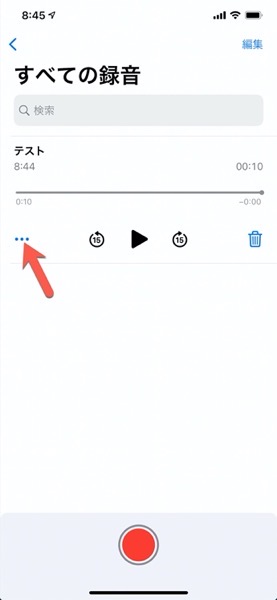
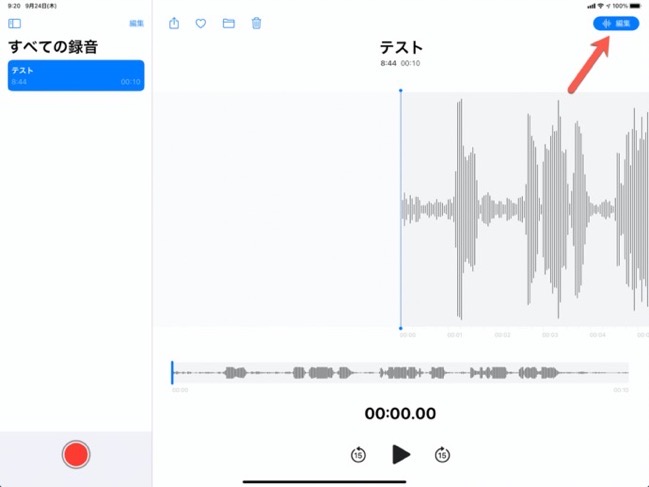
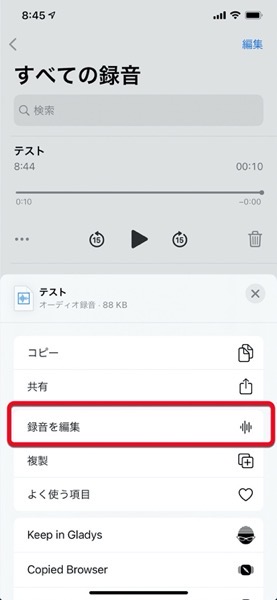
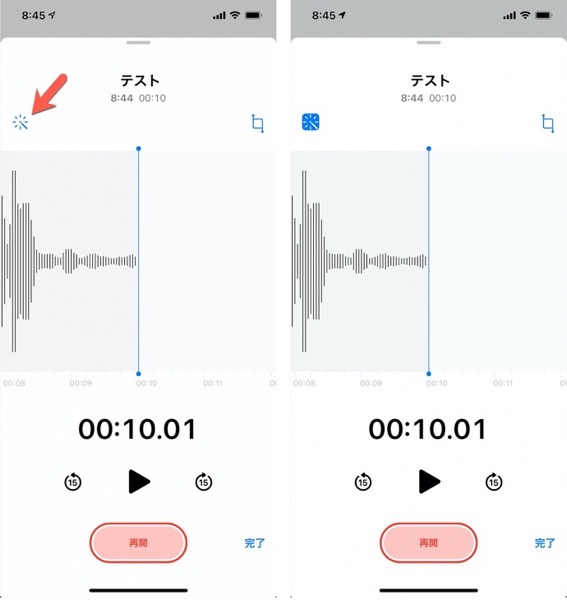
魔法の杖のアイコンが青くハイライトされている以外は、何も起こらないように見えます、「完了」をタップすると、録音リストに戻ります
(Via Apple Insider.)
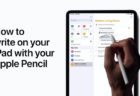
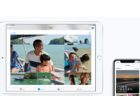
LEAVE A REPLY